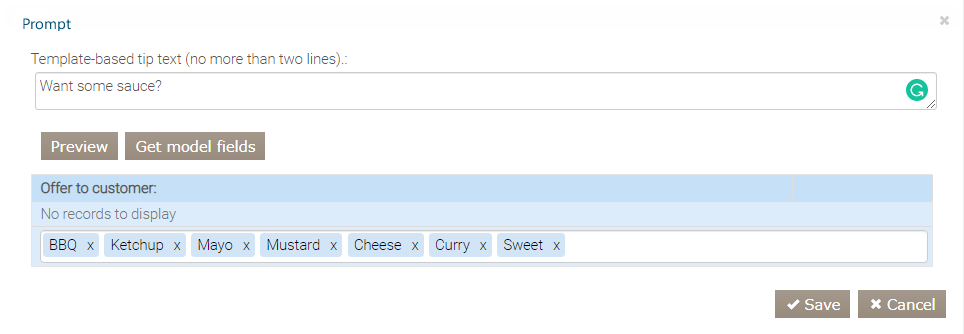Prompty
Przegląd
Używaj promptów, aby zwiększyć sprzedaż lub pomóc kasjerom w interakcji z klientami:
- Przypomnij kasjerom o powitaniu klientów.
- Pokaż saldo konta zaraz po przesunięciu karty lojalnościowej.
- Zweryfikuj wiek, aby sprzedawać alkohol i z innych powodów.
- Doradź kasjerom, aby zaproponowali gościowi nowe danie, drogie danie, które trudno sprzedać, lub dodatek czy przyprawę, np. frytki lub sos do pizzy.
- Dodaj inne produkty, aby mieć specjalną cenę.
Prompt może pojawić się automatycznie, jeśli klient ma prawo do prezentu zgodnie z warunkami kampanii. Możesz dodać ten prezent do zamówienia bezpośrednio z promptu.
Konfiguracja
Możesz ustawić prompt dla dowolnych aktywnych kampanii, używając akcji Prompt:
-
Podczas tworzenia kampanii kliknij Utwórz w bloku Akcja i wybierz Prompt.
-
Wprowadź tekst promptu: może to być prosty tekst lub specjalny szablon Razor.
Tekst nie może przekraczać dwóch wierszy, z maksymalnie 60 znakami w każdym.
-
Jeśli chcesz zaproponować produkt w promptcie, kliknij Utwórz i zacznij wpisywać jego nazwę lub SKU. Aby dodać kolejny produkt, kliknij ponownie Utwórz i wpisz nazwę.
-
Kliknij Zapisz.
Tekst promptu
Możesz używać zarówno zwykłego tekstu, jak i szablonu Razor, który ma lepszą funkcjonalność. Aby skonfigurować szablon, musisz znać składnię Razor oraz model danych.
Aby dowiedzieć się, jaki model jest używany tylko dla promptów, kliknij przycisk Pobierz pola modelu.
Aby zobaczyć podgląd wynikowego tekstu, kliknij Podgląd.
Po zapisaniu ustawień akcji system sprawdzi parametry twojego szablonu.
Aby dowiedzieć się, jakie rodzaje promptów można stosować i kiedy, sprawdź artykuł Przykłady promptów.